Katso ja puhdista Windows Exchange -puskurin sisältö

- 3782
- 1194
- Gustavo Senger
Tietokoneella työskentelemällä käytämme erilaisia sovelluksia, siirrämme tietoja välineestä toiseen, kopioimme erilaisia tietoja. Windows -käyttöjärjestelmien kehittäjän tavoitteena on lisätä niiden käytön mukavuutta, rutiininomaisten toimintojen automatisointia. Tätä varten oli mahdollista toimia vaihtopuskurin kanssa: Tietuetiedot, siirtää ne toiseen paikkaan levyllä tai toiseen ohjelmaan, katso sisältö ja puhdista se.

Vaihdon boofer on osa muistia, jossa äskettäin käytetty ja tallennetut tiedot tallennetaan. Se voi olla kuvia, taulukoita, tiedostoja, tekstiä. RAM (RAM) käytetään vain tietokoneen aikana, joten sen sammuttamisen jälkeen kaikki puskurin sisältö poistetaan. Siksi tämä on epäluotettava tietojen tallennus, mutta sopii vain väliaikaiseen nopeaan käyttöön.
Missä tahansa Windows -käyttöjärjestelmässä vaihtopuskurin merkintä on ”kopio” “comtext -valikko” -kohdalla (CTRL- ja C -näppäinyhdistelmät) ja sen nauhoitus “Insert” (Ctrl ja V -näppäimistöt). Voit myös "leikata" kylpylohkon (Ctrl+X), mikä tarkoittaa tallentamista poistolla paikasta, jossa se nyt sijaitsee. Joskus työskennellessäsi tietyn sovelluksen kanssa, järjestelmä antaa viestin "tiedon määrä on liian suuri leikepöydän sijoittamiseen". Tämä tarkoittaa, että tietokoneella ei ole tarpeeksi tilaa nauhoitukseen, tämä tapahtuu yleensä työskennellessäsi suuren kuvan kanssa.
Voit tarkastella Windows Exchange -puskurin sisältöä järjestelmässä tarjolla olevilla vakiotyökaluilla ja erityisten apuohjelmien avulla.
Vetokaa vaihtotoimistosta tavallisten Windows -työkalujen kanssa
Täysinfledged -ohjelma on vain Windows XP: ssä. C:/Windows/System32 -kansiossa on palveluapuohjelma, joka on C:/Windows/System32.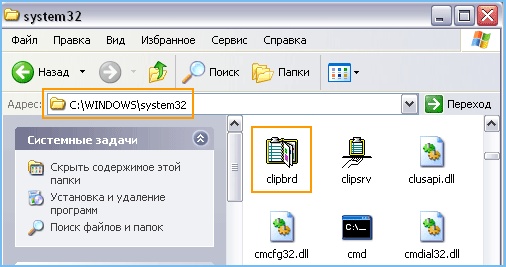
Voit ottaa siihen yhteyttä "Suoritus" -komennon kautta:
- Siirry "Käynnistä", "Ohjelmat", "Standard", "Suorita" -valikko.
- Kirjoita linja Clipbrd.Exe.
- Ikkuna avautuu, joka osoittaa, että se on tällä hetkellä puskurissa.
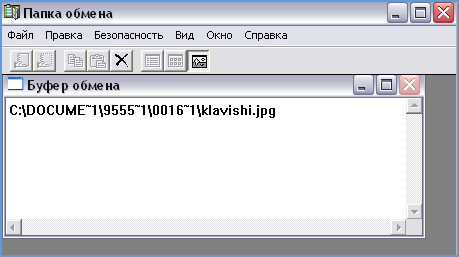
Windows 7: ssä on myös sellainen ohjelma, sitä kutsutaan Clip.Exe.
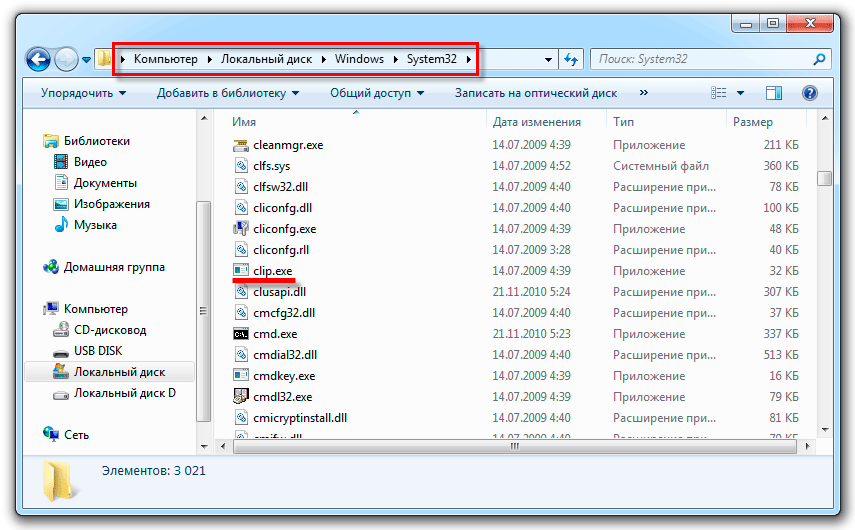
Mutta sitä on mahdotonta avata käyttäjälle. On olemassa tapa puhdistaa vaihtopuskuri erityisjoukkueen kanssa ja jopa luoda sille käynnistysmerkin. Ja voit yrittää siirtää palveliohjelman clipbrd.Exe vanhasta käyttöjärjestelmästä.
- Kirjoita tiedosto tietokoneelta vanhasta käyttöjärjestelmästä. Tai ota Windows XP -asennuslevy, avaa se, haluttu tiedosto on "i386" -kansiossa.
- Tallenna tietokoneelle, jossa on Windows 7, ja sitten pakkaus jollain arkistolla, esimerkiksi Winrar.
- Kun purkut, aloita ClipBrd -tiedosto.Exe ja hanki työohjelma, jonka avulla voit seurata Windows Exchange -puskuria
Voit myös purkaa tiedoston komentorivillä, kirjoita seuraava teksti:
CD -työpöytä
Laajenna ClipBrd.Ex_ clipbrd.Exe
Tämä toimii, jos tallennat tiedoston työpöydälle. Ensimmäinen joukkue siirretään tähän hakemistoon. Jos olet tallentanut jonnekin muualle, ilmoita polkusi. Mutta silti helpompi käyttää yhtä arkistoa, luultavasti tällaiset ohjelmat löytyvät jokaisesta tietokoneesta.
Puhdistaaksesi leikepöydän vain, voit luoda pikakuvakkeen erityiselle joukkueelle:
- Napsauta oikeaa painiketta missä tahansa ilmaisessa työpöydän paikassa.
- Valitse "Luo pikakuvake" -komento.
- Kirjoita seuraava rivi: cmd /c "kaiku | leike ".
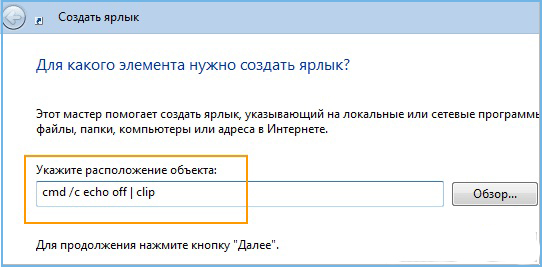
- Tulosta joukkueelle nimi mitä pidät.
Jos haluat tarkistaa esityksen, kopioi jotain, esimerkiksi Word -tekst. Musta ikkuna ilmestyy hetkeksi. Kun se katoaa, napsauta sanan “Lisää” -komentoa, eikä mitään tapahdu, koska muistin tiedot pyyhkivät.
Mutta on yksinkertaisempi tapa poistaa suuri fragmentti muistista. Kopioi vain jotain hyvin pientä, esimerkiksi yksi kirjain, ja ohjelma korvaa suuren äänenvoimakkuuden uusilla tiedoilla (tämä kirjain).
Tämä seuraa tavanomaisen Windows -ohjelman käytön pääasiallista haittaa, jotta vaihtopuskurin sisältö voidaan nähdä: vain viimeisimmät tiedot tallennetaan muistiin. Kopioinnin jälkeen edellinen korvataan yksinkertaisesti. Ja voit lisätä vain viimeisen fragmentin.
Toisinaan laajennetut ominaisuudet lisätään kuitenkin sovelluksiin. Esimerkiksi Microsoft Office -palvelussa on mahdollista etsiä, vaan myös valita fragmentteja viimeisestä kopiosta, puhdistaa ja myös määrittää itse puskurin koko. Lisäksi kaikki nämä tiedot, mukaan lukien asetukset, ovat saatavilla mistä tahansa pakettisovelluksesta.
Puskurin ohjauspaneeli sijaitsee koti -välilehden vasemmassa yläkulmassa ". "Insert" -kuvakkeen alla on nuoli, paina sitä, ja ylimääräinen ikkuna avataan, missä näet kopioidut tiedot ja valitset tarvittavat insertille.
Erityiset boofer -kontaktinhallintaohjelmat
Tavallisten Windows -työkalujen lisäksi on olemassa monia erikoistuneita ohjelmia, joiden avulla voit avata vaihtopuskurin tietokoneella, katso, mikä siellä sijaitsee, puhdista tai valita tarvittavat tiedot.
Tällaiset sovellukset ovat:
- ClipDiary;
- CLCL;
- ClipboardViewer;
- AAP -avustaja ja monet muut.
CLIPDIARY - Ohjelma, joka säilyttää tietoja historiassa. Ilmainen hakemus henkilökohtaiseen käyttöön.
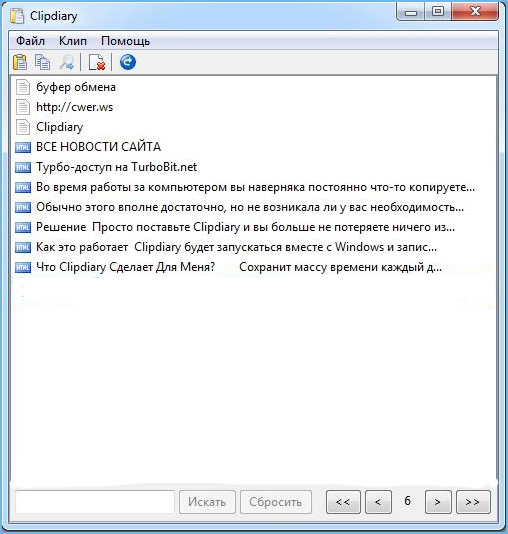
CLCL on yksinkertainen ilmainen apuohjelma, joka on samanlainen kuin tavallinen Windows -työkalu, jolla on ero, joka voi säästää aiempia kopioita, eikä vain jälkimmäistä. Ohjelmaa on helppo hallita eikä vaadi asennusta. Myös tallentaa tiedot tietokoneen sammuttamisen jälkeen.
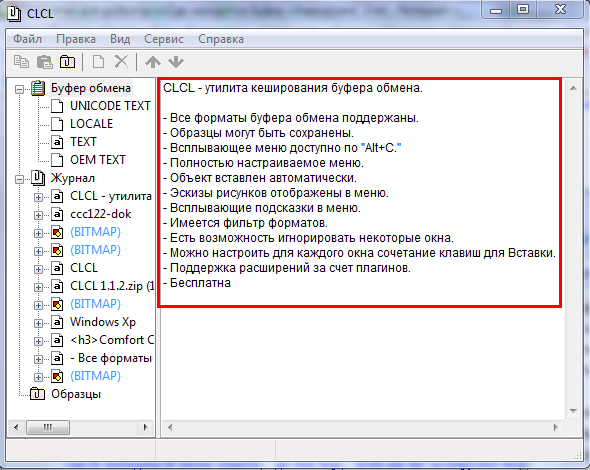
Leikepöydän katseluohjelma- Reaaliaikaisten vaihtopuskurien kanssa työskentelyohjelma. Ei tallenna tietoja uudelleenkäynnistyksen jälkeen. Mutta sillä on hyödyllinen tehtävä tietojen tallentamisesta tiedostoon ja palauttaminen siitä. Siten voit siirtää vaihtopuskurin sisällön toiseen tietokoneeseen.
AAP -avustaja on tehokas ohjelma tekstitietojen kanssa: tallentaa historiaa, käyttää kuumia avaimia, analysoi ja käsittelee tekstin ennen lisäystä, verkkoon pääsyn mahdollisuutta (Internetin kautta), muistutuksia, muuntamisyksiköitä, näppäimistön nopeamuutos ja monia Muut hyödylliset toiminnot.
Nämä ovat keinot avata vaihtopuskuri ja hallita sen sisältöä. Tavallisilla käyttäjillä on tarpeeksi tavallisia Windows -työkaluja, jos työskentelet tietyn tyyppisen suuren määrän tietoa, varsinkin jos usein toistuvilla datalohkoilla on parempi valita edistyneempi erityissovellus.

